Objekt: EtherCAT Safety Modul (Geräteeditor)
Funktion: Konfigurator des Geräts
Aufruf: Doppelklick auf Objekt im Gerätebaum unterhalb des EtherCAT Masters
Für weitere Informationen siehe:
Informationen zum generischen Geräteeditor
Registerkarte: Safety Parameter
FSoE-Adresse | Eindeutige EtherCAT -Adresse des Moduls. Eine FSoE-Verbindung entspricht jeweils einem sicheren Feldbusgerät (oder dessen logischen E/As). |
Benutzer-Versionsnummer | Nummer Dies ID kann vom Anwender frei gewählt werden. Sie wird auf dem EtherCAT Safety Modul gespeichert und wird in der Versionsgeschichte angezeigt. |
Schaltfläche Automatische Wiederherstellung | Öffnet den Dialog Automatische Wiederherstellung . Dort können Sie die Bedingungen für das automatische Wiederherstellen der Projektdatei auf einem ausgetauschten EtherCAT Safety Modul festlegen. |
Schaltfläche Projektdownload | Startet den Download. Weitere Details finden Sie unter: Starten mit Projektdownload |
Schaltfläche Projektupload | Lädt das im EtherCAT Safety Modul gespeicherte Projekt hoch. Das Projekt wird mit dem aktuellen Projekt verglichen. Wenn Unterschiede vorhanden sind, werden diese als angezeigt. Weitere Details finden Sie unter: Projekt Upload |
Schaltfläche Projekt löschen | Mit diesem Befehl kann ein Projekt von dem EtherCAT Safety Modul gelöscht werden. Weitere Details finden Sie unter: Projekt löschen |
Das EtherCAT Safety Modul besitzt eine Benutzerverwaltung. Der Administrator kann weitere Benutzer anlegen und die zugehörigen Passwörter vergeben. | |
Schaltfläche Upload | Überträgt die aktuelle Benutzerverwaltung des EtherCAT Safety Modul nach CODESYS zum Anzeigen und Bearbeiten. |
Schaltfläche Benutzer hinzufügen | Fügt einen neuen Benutzer hinzu. Hinweis: Dies erfordert, dass Sie das Administrator-Passwort eingeben. |
Schaltfläche Benutzer löschen | Löscht des selektierten Benutzer Hinweis: Dies erfordert, dass Sie das Administrator-Passwort eingeben. |
Schaltfläche Passwort ändern | Öffnet den Dialog für die Passwortänderung. Hinweis: Bevor Sie ein neues Passwort festlegen können, muss das aktuelle Passwort eingegeben werden. |
Schaltfläche Versionsgeschichte | Öffnet den Dialog Versionsgeschichte ,um dort die aus dem EtherCAT Safety Modul ausgelesene Versionsgeschichte anzuzeigen. Siehe: Dialog: Versionsgeschichte |
Schaltfläche Diagnose lesen | Liest die Diagnosedaten aus dem EtherCAT Safety Modul aus und zeigt sie im Ausgabefenster Diagnose an. |
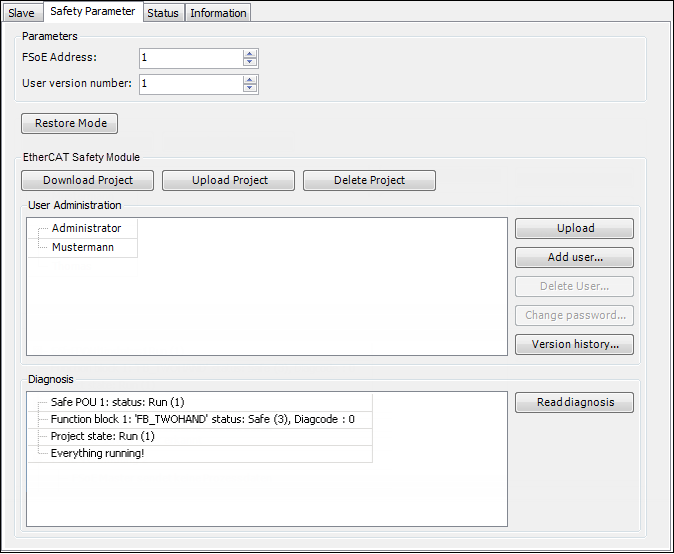
Dialog: Versionsgeschichte
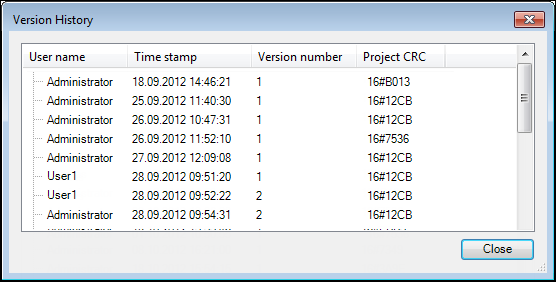
Zeigt die aus des EtherCAT Safety Modul ausgelesene Versionsgeschichte an.
Dialog: Automatische Wiederherstellung
Der Dialog listet alle Slaves auf, die diese Funktion unterstützen und im Programm verwendet werden.
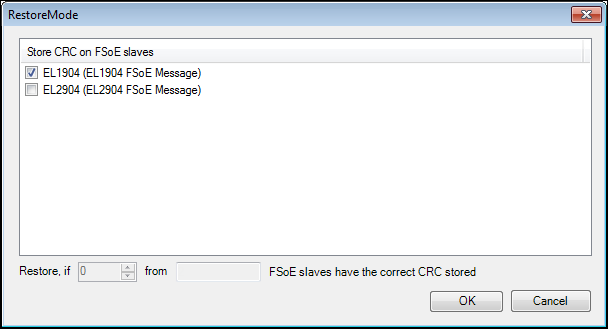
Über eine Checkbox können Sie festgelegten, welche Slaves eine Prüfsumme abspeichern sollen.
Im unteren Teil können Sie festlegen, wie viele dieser Slaves die richtige Prüfsumme haben müssen, damit nach einem Tausch des EtherCAT Safety Moduls die automatische Wiederherstellung des Projektes erfolgt.
Checkbox <Name des FSoESlaves> |
|
Wiederherstellen, wenn <Anzahl> von <maximale Anzahl> FSoE Slaves die richtige Prüfsumme (CRC)haben | Legt die Mindestanzahl an gespeicherten Slave-Prüfsummen fest, die mit den aktuellen Slave-Prüfsummen übereinstimmen müssen, damit nach einem Tausch die automatische Wiederherstellung des Projekts erfolgt. |
Wichtig
Auf den ausgetauschten EtherCAT Safety Modulen muss jeweils das gleiche Administrator-Kennwort eingestellt sein.
